上传图纸草图
目标
将草图上传到图纸。
需要考虑的事项
- 所需用户权限:
- 项目图纸工具的“管理员”权限。
- 其他信息:
- 添加到图纸中的草图将显示在图纸“信息”页面的“草图”标签页中。
- 在列表视图中查看所有图纸时,任何包含草图的图纸都会在下载链接旁边显示一个草图图标“SK”。将鼠标悬停在图标上可查看添加到图纸的草图数量。
- 草图特定于修订版,且在上传后不会转移到新修订。
步骤
- 导航到项目的图纸工具。
-
点击信息
图纸旁边的图标以查看图纸信息。
- 点击草图
 要添加草图的图纸旁边的图标。
要添加草图的图纸旁边的图标。 - 点击添加草图。
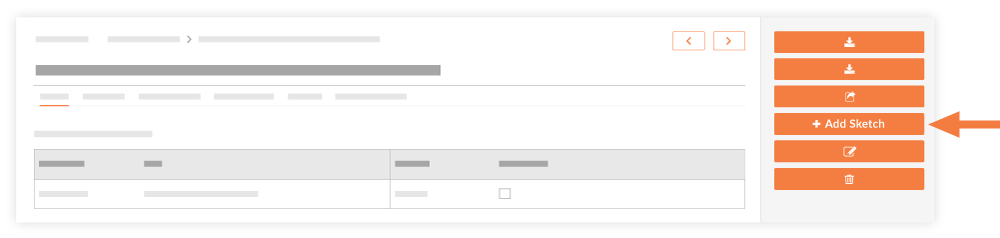
- 输入以下信息:
注意:带星号 (*) 的字段是必填字段。- 编号*:指定草图的编号。
注意:每个图纸的草图编号必须是唯一的。 - 日期*:选择将与草图关联的日期。
- 名称*:输入草图的名称。
- 描述:输入草图的描述。
- 文件*:从你的计算机或从项目的文档工具添加文件。
注意:你只能上传单个文件。
- 编号*:指定草图的编号。
- 点击创建。

